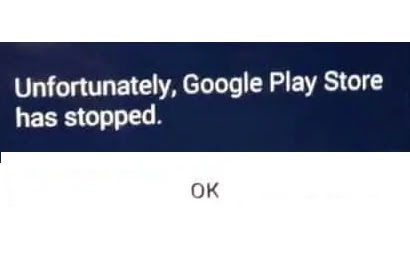 |
| توقف تشغيل خدمات Google Play |
عندما يتعطل Google Play أو يتلقى خطأ ، يتم إغلاق تطبيق Play Store وتظهر رسالة "للأسف ، توقف تشغيل خدمات Google Play" على شاشتك. قد يمنعك هذا الخطأ من تنزيل تطبيقات جديدة أو استخدام متجر تطبيقات
Android. بقدر ما هو مثير للغضب ، يمكن أن يكون حل المشكلة بسيطًا نسبيًا. في هذه المقالة ، سنتطرق إلى الخطوات التي يجب اتخاذها لحل مشكلات متجر Play.
اتبع هذه الخطوات لتبدأ بالطرق البسيطة قبل الانتقال إلى خيارات أكثر تعقيدًا. من المهم ملاحظة أن النصائح الواردة في هذا الدليل لن تنطبق إذا قمت بتعديل Android باستخدام ROM مخصص ، لأن هذا يقدم متغيرات إضافية.
عناوين الموضوع
- ما الذي يسبب خطأ “Unfortunately, Google Play Service Has Stopped”؟
- 1. إعادة تشغيل الجهاز
- 2. ترقية متجر Play Google والخدمات
- 3. تغيير الاتصال من البيانات الخلوية إلى شبكة Wi-Fi (أو العكس)
- 4. تغيير الوقت والتاريخ
- 5. إزالة بيانات خدمات Google Play (وذاكرة التخزين المؤقت)
- 6. الرجوع إلى إصدار أقدم من متجر Google Play
- 7. إزالة حسابك من Google
- 8. تثبيت نسخة لجهة خارجية من متجر Play
- 9. إعادة ضبط الجهاز
- هل لا يزال متجر Google Play لا يعمل؟
ما سبب خطأ “Unfortunately, Google Play Service Has Stopped”؟
تحدث جميع حالات تجمد متجر Play تقريبًا نتيجة مشكلات في البرامج أو الشبكات.
هناك استثناء رئيسي واحد: متجر Play متصل بأجهزة معينة ، لذلك قد تعرض Google أحيانًا الإصدار غير الصحيح من Google Play لجهازك.
قبل الانتقال إلى خطوات أكثر تعقيدًا ، لنبدأ بالإصلاحات الأكثر شيوعًا والأسهل في التنفيذ.
1. إعادة تشغيل الجهاز
قد تبدو هذه الخطوة بديهية ، لكننا لا نحاول الإساءة إليك. يمكن حل معظم مشكلات متجر Play عن طريق إيقاف تشغيل الجهاز وتشغيله مرة أخرى.
لإعادة تشغيل جهاز Android الخاص بك ، اتبع الخطوات التالية:
- استمر في الضغط على زر الطاقة حتى تظهر قائمة إيقاف التشغيل.
- يجب عليك تحديد رمز إيقاف التشغيل.
- أعد تشغيل الجهاز بعد إيقاف تشغيله تمامًا بالضغط على زر التشغيل.
- تحقق من متجر Play لمعرفة ما إذا كان قد تم حل مشكلتك.
2. ترقية متجر Play Google والخدمات
يمكن أن يتسبب إصدار قديم من Google Play أو Google Service Framework في حدوث مشكلة في بعض الأحيان. عندما تواجه مشكلة ، يجب عليك البحث عن تحديثات لكليهما.
يجب عليك تشغيل متجر Google Play.
في الجزء العلوي الأيسر من قائمة متجر Play ، انقر فوق زر القائمة.
يتم تمثيله بأيقونة أفقية من ثلاثة أسطر.
عند النقر فوق تطبيقاتي وألعابي ، سترى قائمة بالتحديثات المعلقة. إذا كان ذلك متاحًا ، فابحث عن أحدث إصدار من Google Services Framework وقم بتنزيله.
ارجع إلى القائمة اليسرى وحدد الإعدادات.
للتحقق من وجود تحديثات على تطبيق Google Play ، قم بالتمرير إلى أسفل هذه الصفحة وانقر فوق إصدار Play Store.
أعد تشغيل جهازك ثم أعد فتح متجر Play.
3. تغيير الاتصال من البيانات الخلوية إلى شبكة Wi-Fi (أو العكس)
إذا كان اتصالك بالإنترنت بطيئًا ، فقد تتلقى رسالة الخطأ "للأسف ، توقف متجر Play عن العمل". في بعض الحالات ، لن تظهر رسالة الخطأ على الإطلاق. في بعض الأحيان ، يفشل متجر Play في منتصف التنزيل أو سيرفض البدء على الإطلاق.
على أي حال ، الحل مباشر. قم بالتبديل إلى شبكة الهاتف المحمول أو جرب شبكة لاسلكية أخرى إذا كنت متصلاً حاليًا عبر Wi-Fi. إذا كنت تستخدم بيانات الجوال ، فحاول التبديل إلى شبكة Wi-Fi لمعرفة ما إذا كان ذلك يحل المشكلة أم لا.
4. تغيير الوقت والتاريخ
إذا كانت إعدادات الوقت والتاريخ غير صحيحة ، فقد تفشل خدمات Google Play. من السهل جدًا تصحيح ما يلي:
حدد النظام من قائمة الإعدادات.
حدد التاريخ والوقت من القائمة المنسدلة.
إذا لم يتم تحديده بالفعل ، فقم بتمكين خيار التاريخ والوقت التلقائي. تأكد من أن جهازك يلتقط الوقت الصحيح.
إذا كنت لا تزال تواجه مشكلات ، فيمكنك محاولة ضبط الوقت يدويًا عن طريق تعطيل الوظيفة التلقائية والضغط على ضبط الوقت.
أعد تشغيل جهازك وحاول مرة أخرى في متجر Play.
5. إزالة بيانات خدمات Google Play (وذاكرة التخزين المؤقت)
يتم دعم تطبيقات Google بواسطة كل من Google Play Store و Google Play Services (لم يعد Google Services Framework تطبيقًا منفصلاً). إذا حدث خطأ ما في
Google Play ، نوصيك بمسح بياناتك في كلتا الخدمتين وإعادة تشغيل هاتفك.
تجدر الإشارة إلى أن خيار مسح البيانات يمسح أيضًا ذاكرة التخزين المؤقت ، حيث يتم حفظ بيانات التطبيق. فيما يلي الخطوات الأساسية:
- انتقل إلى الإعدادات -> التطبيقات والإشعارات -> شاهد جميع تطبيقات X -> متجر Google Play وابحث عنها.
- اختر التخزين ، ثم امسح التخزين أو امسح البيانات من الصفحة الرئيسية للتطبيق.
- Rep هذا الإجراء لخدمات Google Play. للكشف عنها ، قد تحتاج إلى النقر فوق زر القائمة في الزاوية وتحديد إظهار النظام.
- أعد تشغيل هاتفك.
6. الرجوع إلى إصدار أقدم من متجر Google Play
يمكن أن يساعدك الرجوع (أو "التراجع") إلى إصدار سابق من متجر Google Play والذي تم توفيره مع هاتفك أو جهازك اللوحي في حل مشكلات الإصدار المصحح. من السهل القيام بما يلي:
انتقل إلى الإعدادات وحدد التطبيقات والإشعارات.
انقر فوق عرض جميع تطبيقات X وقم بالتمرير لأسفل للعثور على تطبيق متجر Google Play.
حدد تعطيل من القائمة التي تظهر. لا يؤدي تعطيل تطبيقات النظام إلى إزالتها من هاتفك ؛ بدلاً من ذلك ، يتم استبدالها بالنسخة الأصلية المرفقة معها.
أعد تشغيل الكمبيوتر أو الجهاز.
بعد التراجع ، سيتم تحديث جهازك إلى أحدث إصدار من متجر Google Play. نأمل أن يتم حل مشكلتك بحلول ذلك الوقت.
7. إزالة حسابك من Google
قد يفشل جهاز Android الخاص بك أحيانًا في إضافة حساب مستخدم بشكل صحيح. إذا كانت هذه هي الحالة ، فإن إزالة الحساب وإعادة إضافته يمكن أن يؤدي أحيانًا إلى حل مشكلات متجر Google Play. لتحقيق ذلك ، أولاً:
انتقل إلى قائمة الإعدادات.
يجب اختيار الحسابات.
انقر فوق حساب Google الذي تريد حذفه ثم حدد إزالة الحساب. قم بعمل نسخة احتياطية من كل شيء تمت مزامنته مع هذا الحساب لتجنب فقدانه.
أعد إضافة حساب Google هذا وتحقق لمعرفة ما إذا كان متجر Play يعمل بشكل صحيح مرة أخرى.
8. تثبيت نسخة لجهة خارجية من متجر Play
إذا فشلت الخطوات السابقة ، فإن تنزيل نسخة من Play Store من مواقع APK التابعة لجهات خارجية يعد خيارًا. إذا لم تنجح الطرق العادية ، فقد تتمكن من تحديث متجر Play باستخدام هذه الطريقة.
للتنقل بسهولة إلى ملف APK الذي تم تنزيله وتثبيته ، يجب أن يكون لديك مدير ملفات مثبتًا. إذا لم يكن لديك واحد بالفعل ، فإن Ghost Commander هو خيار جيد.
ستحتاج أيضًا إلى تمكين التحميل الجانبي للتطبيق على جهازك ، والذي يختلف قليلاً في Android 8 Oreo والإصدارات الأحدث. ثم ، على هاتفك ، انتقل إلى الروابط أدناه وقم بتنزيل ملفات APK على جهازك.
استخدم مدير التنزيل في متصفحك لفتحه ، أو ابحث عنه في تطبيق مدير الملفات. سيقوم Android بتثبيته كما هو الحال مع أي تطبيق آخر ، بما في ذلك تحديثه إذا توقف.
- يمكن تنزيل خدمات Google Play من APKMirror (مجانًا)
- يمكن تنزيل متجر Google Play من APKMirror (مجانًا)
9. إعادة ضبط الجهاز
سيعود جهازك إلى حالته الأصلية بعد إعادة ضبط المصنع. هذا يعني أن متجر Play والتطبيقات الأخرى ستعود إلى إصداراتها الأصلية ، مما سيحل مشكلتك بالتأكيد.
لسوء الحظ ، سيؤدي القيام بذلك أيضًا إلى فقدان جميع البيانات الموجودة على هاتفك ، بما في ذلك التطبيقات والصور والنصوص والملفات الأخرى. إذا اخترت هذا الخيار ، فقم بعمل نسخة احتياطية من هاتف Android أولاً.
قم بتوصيل جهازك بمصدر طاقة ثم قم بتنفيذ الخطوات التالية لإعادة ضبطه:
- اذهب إلى قائمة الإعدادات.
- يمكن العثور على خيارات إعادة التعيين من خلال الانتقال إلى النظام> خيارات متقدمة> خيارات إعادة التعيين.
- حدد محو جميع البيانات (إعادة ضبط المصنع).
- من القائمة التالية ، حدد محو كل شيء.
- كرر الخطوات لإعادة إعداد جهازك.
هل ما زال متجر Play لا يعمل؟
إذا لم تنجح الطرق المذكورة هنا ، فمن الصعب حل رسالة الخطأ "توقفت خدمة Google Play."
أبلغ بعض المستخدمين عن نجاحهم في حل مشكلات Play Store عن طريق عمل روت لأجهزتهم وتجاهل النسخ الخاصة من Play Store. ومع ذلك ، بالنسبة لغالبية الأشخاص ، من الأفضل ببساطة تثبيت بديل لمتجر Play والمضي قدمًا.